WiFi HI-FI приемник аудиосигнала по протоколам Airplay и DLNA c оптическим выходом
Назначение этого аппарата — транслировать аудиосигнал по WiFi с помощью протоколов Airplay (Apple) или DLNA на усилитель или AV-ресивер. Устройство имеет два выхода — обычный выход на наушники и оптический выход. С помощью данного устройства можно превратить старый AV ресивер или стерео усилитель в устройство воспроизведения цифровых аудиозаписей с мобильных устройств или компьютера. Или установить в автомобиль и стримить музыку с телефона.В отличие от Bluetooth адаптеров протоколы Airplay или DLNA могут обеспечить передачу сигнала по цифре без сжатия и ухудшения качества. Оптический выход позволяет подключить устройство напрямую к AV ресиверу или к высококачественному ЦАПу. Небольшие габариты позволяют встроить это устройство в различную аппаратуру (магнитолы, ресиверы, усилители и проч). Сейчас цена аппарата около 35$. На али можно найти за 23$.

Устройство пришло в пакетике. Комплектация — кабель USB-micro USB для питания, стерео кабель джек 3.5 — RCA, инструкции на русском и китайском языках. Блока питания нет, корпус глянцевый легко царапается. Размер корпуса 8*8*3 см. На корпусе написаны настройки сети.Плата размером с корпус 8*8.


Коробочка разбирается легко. Места свободного внутри много — можно аккумулятор разместить (если в машину ставить). Смотрим на микросхемы w9425g6jh — память 32 мб, MIPS-процессор WiSOC Atheros ar9331 и звуковой чип Wolfson wm8918G. Пайка аккуратная.


Подключаем. Время загрузки — около 10 сек. Появляется новая Wi-Fi сеть.

Подключаемся. Можно зайти в настройки по адресу 192.168.222.254/. Настроек почти нету. Можно подключиться к домашней Wi-Fi сети, если на нее не установлено шифрование. Так как домашние сети всегда с шифрованием, то функция бесполезная. Это очень плохо.
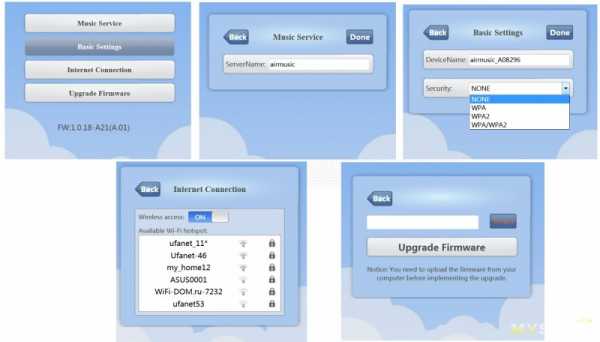
Техники Apple у меня нет. Airplay проверить не могу. На Android подключаемся с телефона и стримим музыку с помощью программ BubbleUPnP, iMediaShare, QQ music.
Для подключения через Windows использовал отдельный Wi-Fi адаптер (чтобы от домашней сети не отключаться) с внешней антенной.

Для Windows есть несколько программ для стриминга через DLNA. Я тестировал на плеере foobar2000 с плагином UPnP/DLNA Renderer, Server, Control Point 0.99.49. 
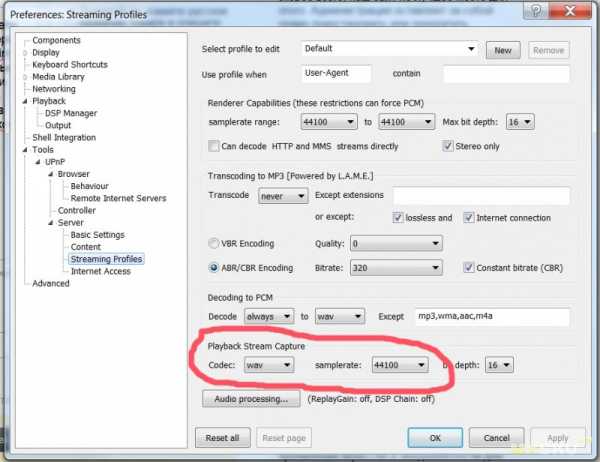
Плагин полностью реализует все функции UPnP/DLNA. Так же возможен стриминг музыки, которая сейчас играет в плеере. Стримил без сжатия и со сжатием в mp3. Играет и по оптике и через аудиовыход оба формата. Качество аудиовыхода удовлетворительное. Громкость меняется софтово только на аналоговом выходе. На оптике нет. Замерять Wi-Fi смысла нет — нужна стабильность сети, чтобы сбоев звука не было. Качество приема Wi-Fi устройства через бетонную стену между устройствами 7 метров — сбоев почти нету если в несжатом формате музыку передавать. Через две стены — затыки. Если стримить в mp3 — затыков меньше. Видимо аудиобуфер небольшой у устройства.
Где-то в инете видел инструкцию по взлому устройства, но где не помню.
Потребление устройства — до 0.2 А.

Плюсы
1. Работает
2. Простое подключение, малые размеры
3. Выход по оптике
Минусы
1. Нет возможности подключится к сетям с шифрованием — ВОЗМОЖНО ЭТО! см апдейт.
3. Непонятно зачем нужен полный USB.
Update
OEM Производитель:http://www.longsys.com/en/products/detail.asp?id=253
Один из продавцов — 70 E!!!!:http://www.crystalaudiovideo.com/ProductDetails/WiDAC.aspx
Форум:https://forum.openwrt.org/viewtopic.php?id=50512
UPPDATE Можно подключаться к закрытым сетям. Используйте для настроек девайса Internet Explore. В Firefox окно ввода пароля сети не открывается. Возможно нужно будет обновить прошивку.
Ваше полное руководство по AirPlay приемник
Часть 2: Три Альтернативные AirPlay ресиверы в Apple TV
1. Raspberry Pi
Raspberry Pi является небольшим и легким компьютером. Разработанный с отличным дизайном, вы можете установить Raspberry Pi практически выполнить любую задачу. Благодаря удивительному использованием, он может выступать в качестве AirPlay приемника, а также. Есть целый ряд способов, позволяющих AirPlay на Raspberry Pi. Самый простой способ заключается в использовании raspbmc, порт популярного медиацентра XBMC. Следуйте инструкциям ниже, чтобы установить Raspbmc:
а. Для того, чтобы начать процесс, вам потребуется несколько вещей. Начните с новой SD — карты, а также использовать адаптер SD карты , чтобы подключить его к компьютеру. Второе , что вам нужно иметь Raspbmc инсталлятор. Вы можете скачать , что из здесь . После сохранения на компьютер, распаковать и запустить файл installer.exe.
б. Ваша карта SD должна быть указана в окне, выберите его и нажмите кнопку установить. Дождитесь установки Raspbmc в средствах массовой информации. Как только он закончится, вы увидите всплывающее сообщение. Извлеките SD-карту и подключить его к Raspberry Pi.

с. Убедитесь, что Raspberry Pi подключен к Интернету, прежде чем включать его, как и другие данные будут загружены, который имеет жизненно важное значение. Просто подождите до окончания загрузки, и вы будете уведомлены, когда ваш медиа-центр готов.
д. Когда это будет сделано, перейдите в System> Сеть> Разрешить XBMC получить содержание AirPlay. Включите опцию и потоковое аудио и видео легко с помощью Airplay без Apple TV.
Стоимость для запуска AirPlay на Raspberry Pi очень меньше, почти одна треть на Apple TV. Таким образом, это изделие очень эффективным в качестве приемника.
2. Yamaha RX-v675 7.2 канальный сетевой AV-ресивер с Airplay
Это один из лучших приемников со многими интересными возможностями. Yamaha RX-v675 7.2 канальный сетевой AV-ресивер с Airplay специально разработан для максимального качества звука. Потоковое AirPlay сделан очень просто и эффективно с этим устройством.
Вы можете легко заказать этот онлайн, как он стоит довольно меньше по сравнению с AirPlay приемников Apple. Он имеет зарядный порт на передней панели для зарядки вашего IOS устройств, а также позволяет с высокой четкостью, потоковым видео. В общем, Yamaha RX-v675 7.2 канальный сетевой AV-ресивер с AirPlay является одним из лучших вариантов для использования в качестве альтернативы Apple TV.

3. Magideal M806 Smart TV Wireless Media Player HD Miracast Dongle DLNA Airplay
Это Wi-Fi дисплей донгл приемник позволяет пользователям обмениваться фотографиями, музыкой и видео с устройства IOS или любой другой смартфон, планшет или компьютер. С помощью этого устройства вы можете отображать мультимедийные файлы на компьютере, телевизионный монитор или проектор экран. Устройство имеет так много возможностей, которые могут обогнать даже AirPlay приемник компании Apple. Вы даже можете поставить фильмы по беспроводной сети с устройства IOS, смартфона, планшета или компьютера.
Вы можете легко заказать этот удивительный Wi-Fi дисплей донгл онлайн. Это дешевле и способ более доступное, чем Apple TV, а также поставляется со многими интересными возможностями.

global.drfone.biz
5 Решения AirPlay Mirroring без Apple TV [Обновлено на 2017 год]
Часть 5: AirPlay Mirroring без Apple TV с помощью Raspberry Pi
Другой метод, с помощью которого зеркало iPhone к телевизору без Apple TV является использование техники Raspberry Pi. Перед тем, как начать с этого, справедливым предупреждением, этот метод действительно довольно сложен.
Вещи, которые нужно:
- Малина Pi
- Донгл Wi-Fi или кабель Ethernet
- Компьютер
- Клавиатура и мышь (который можно подключить через USB)
- SD карты Micro (4 Гб или больше)
- Телевизор или экран HDMI
- кабель HDMI
- Micro USB зарядное устройство
Как зеркало iPhone к телевизору без Apple TV:
Шаг 1: Загрузите Raspbian
Скачать Raspbian изображение . Извлечение изображения из архива и подключите Micro SD — карты на компьютер. Форматирование карты памяти SD , прежде чем продолжить. Написать Raspbian изображения на SD — карту. Вы можете использовать «Win32DiskImager» или «Nero» , чтобы сделать это. После того как программа заканчивает писать ОСА на SD — карту, отключите его.
Шаг 2: Настройка Pi
Теперь, вы можете просто подключить SD карты Micro, клавиатуру и мышь, Wi-Fi донгл или кабель Ethernet, кабель HDMI, и USB-зарядное устройство Micro в Pi. После того, как все взаимосвязано, дождитесь ОС для загрузки. После того, как он начинает, вы можете просто войти в систему с «Пи» в качестве имени пользователя и «малину» в качестве пароля по умолчанию. Этот пост, возможно, придется подождать немного для меню конфигурации появится. Теперь разверните файловую систему и перейти к Advanced Option. Выберите разделение памяти, и введите 256 до перезагрузки его. Если вы используете ключ Wi-Fi, типа «StartX» для запуска рабочего стола, а затем подключиться к сети. Если он не обновляется до последней версии, вы должны сделать это вручную. Чтобы сделать это, перейдите в командную строку и введите следующие коды:
Судо обновление APT-прибудете
Судо обновление APT-получить
Судо RPI-обновление
Дождитесь обновления. Затем перезагрузите Pi.
Шаг 3: Установка программного обеспечения
Введите следующую команду:
Sudo APT-получить установку libao-DEV Avahi-Utils libavahi-Compat-libdnssd-DEV libva-DEV YouTube-DL
Wget -O rplay-1.0.1-armhf.deb http://www.vmlite.com/rplay/rplay-1.0.1-armhf.deb
Судо DPKG -i rplay-1.0.1-armhf.deb
Перезагрузка Pi снова.
Шаг 4: Активация RPlay
Запуск рабочего стола и откройте веб-браузер и введите HTTP: // локальный: 7100 / администратора. Имя пользователя и пароль «администратора». Прокрутите вниз до конца страницы и ввести лицензионный ключ. Лицензионный ключ является S1377T8072I7798N4133R.
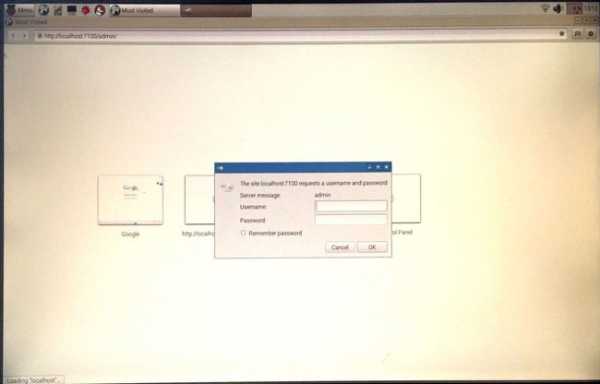
Шаг 5: Зеркало iPhone к телевизору без Apple TV
Подключите устройство к rPlay. На вашем чтения компакт-дисков, перейдите к AirPlay и выберите rPlay (малиновый). Зеркалирование начнет и теперь вы можете наслаждаться AirPlay без Apple TV.
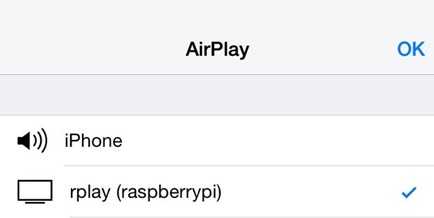
global.drfone.biz
Исследование качества сигнала Apple AirPlay, или теряются данные при трансляции звука «без потерь»?
Да-да, Bluetooth был еще раньше, впрочем, и сам Airplay до 2010 года существовал несколько лет в виде AirTunes. Но тогда Bluetooth еще не претендовал на «высокое аудио», а функционал AirTunes начинался и заканчивался точкой доступа AirportExpress. Амбициозные системы с док-станцией и навороченной DSP-архитектурой — они пошли в гору только с приходом AirPlay, после похорон класса топовых мини-центров. Многие оплакивали JVC, которые забросили свое престижное направление буквально накануне беспроводных событий.
Многие полагают, что протокол AirPlay — это только аудио. Как раз «только аудио» был AirTunes, а здесь в реальном времени уже можно передавать и картинки, и видео. Кроме того, не обязательно, чтобы в работе принимали участие исключительно компоненты Apple. Wi-Fi обеспечит любой роутер, iTunes может стоять на китайском ноутбуке с Windows, а список AirPlay-совместимых аудиосистем займет не одну страницу: это могут быть и AV-ресиверы, и активные колонки, и музыкальные центры.
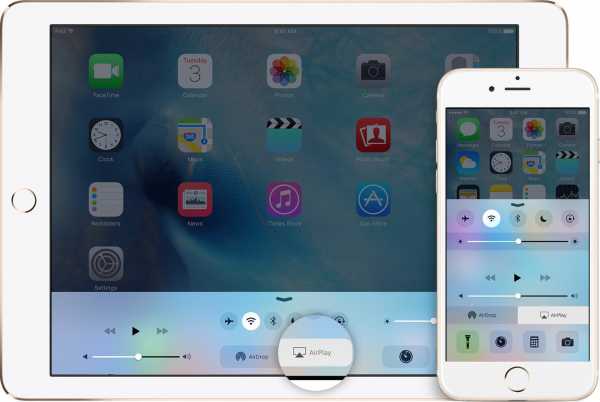
Надо сказать, что эйфория массовой эксплуатации AirPlay быстро сменилась… Нет, разочарованием это назвать нельзя. Скорее легкой досадой. Основную категорию слушателей, которые без претензий, раздражали выпадения звука. Система оказалась не настолько устойчивой в условиях насыщенной нагрузки на роутер. Это все выглядит довольно странно, учитывая, что обычным ноутбуком без особых проблем можно воспроизводить по Wi-Fi тяжелые lossless, лежащие на сетевом диске. А кроме того, упомянутый буфер AirPlay сводил на нет радость игры эмуляторами музыкальных инструментов — возникала довольно большая задержка. Ну что это такое — жмешь на клавиши, а звук раздается не сразу?
А те, вроде нашего брата, которые любят посравнивать, убедились, что 100% альтернативы классическому проводному способу пока не состоялось. Звук по Airplay, конечно, радовал самим фактом возникновения из удаленных динамиков, но сам саунд был каким-то смазанным, что ли. Вроде и брякает музычка, но не хватает ей панча, атаки. Тестеры док-станций упоминали об этом моменте, указывая, что напрямую через док, телефон играет все-таки более четко и уверенно. Попробуем разобраться, что и где все-таки пошло не так?
Ситуация усугубляется традиционным нежеланием Apple раскрывать детали спецификаций: «мощность достаточная» — как указывали когда-то характеристики двигателя Rolls-Roys. Здесь можно посмотреть неофициальные коды по AirTunes/AirPlay, но сам механизм обработки аудио не совсем прозрачен. Остается судить о нем опосредованно.
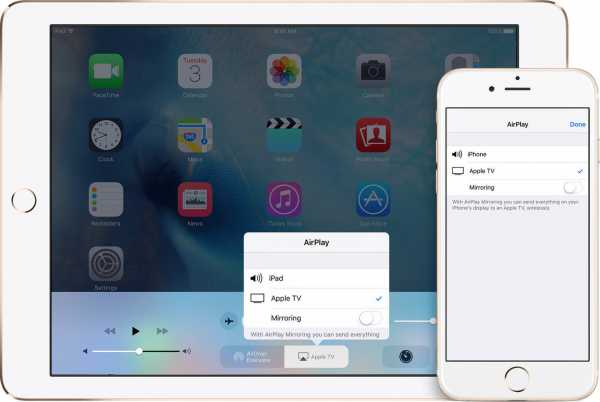
Разработчики Airplay утверждают, что передача ведется без потерь данных в разрядности 16 бит на частоте 44,1 кГц — т.е. фактически в формате компакт-диска. Вот я и решил взять тестовые сигналы с того самого компакт-диска, пошлем их через айфон или айпад и посмотрим, что с ними произойдет в конце пищевой цепочки.
По понятным причинам, не с каждым AirPlay-совместимым устройством это можно проделать, но у некоторых из них имеются цифровые выходы, с которых можно снять кое-какую информацию. В нашем случае в этой роли выступит док-станция Onkyo DS-A5, оснащенная оптическим выходом, к которому будет подключен универсальный рекордер Sony PCM-D100. При цифровом захвате PCM-сигнала по оптике рекордер никак не может повлиять на его уровень и размерность: параметры записанного файла полностью задаются передатчиком — в данном случае это Onkyo DS-A5 и подключенное к нему устройство Apple.
Сначала посмотрим поведение на максимально возможном уровне цифрового синуса (0 дБ при 1 кГц). Из iOS-источников (iPhone и iPad mini) звук запускался при максимальной громкости регулятора и продемонстрировал одинаковые значения.
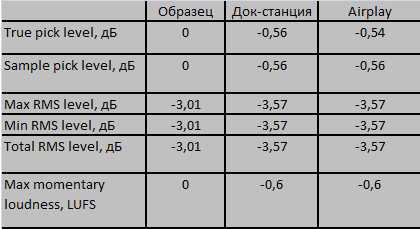
Вот вам и «цифра, которая и в Африке цифра». Уровень понижается на 0,6 дБ, причем через AirPlay истинный уровень пика сигнала не совсем стабилен (хотя должен быть одинаковым) и может чуть-чуть отличаться. Смотрим ту же синусоиду, но уже по уровню –20 дБ. Та же самая картина и капелька нестабильности по верхним пиковым значениям у AirPlay.
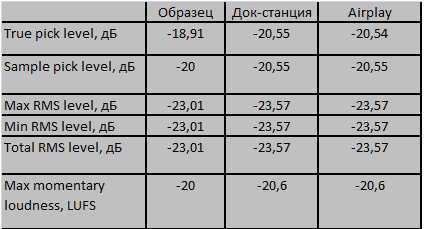
Надо сказать, что эти минус 0,6 децибел не означают простого математического понижения громкости при передаче музыки с iOS-устройства. На самых низких уровнях сигнала значения оригинала и транслированной копии примерно сопоставимы, причем у копии он может быть даже выше, что указывает на суженный динамический диапазон в протоколе передачи Apple.
Посреди россыпи технических треков диска The Sheffield Lab имеется довольно редкий образец для проверки тщательности работы цифрового тракта. Он представляет собой низкоуровневый ВЧ-сигнал, формируемый последовательным набором нулевых и единичных значений — 0000FFFF.
На Airplay трансляции система периодически отключала звуковой тракт, полагая, что никакого сигнала нет. При соединении через док прерываний не было, но оба варианта — проводной и беспроводной — продемонстрировали так называемый DC offset. Это явление представляет собой паразитное смещение нулевой точки амплитуды звуковой волны, что не пользительно для фазы. Величина составляет крошечные доли процента, но так и джиттер тоже измеряется не в сутках.
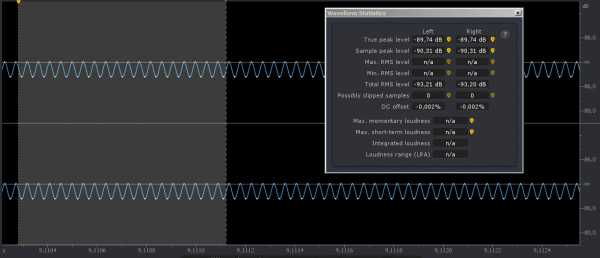 Оригинальный низкоуровневый ВЧ-сигнал
Оригинальный низкоуровневый ВЧ-сигнал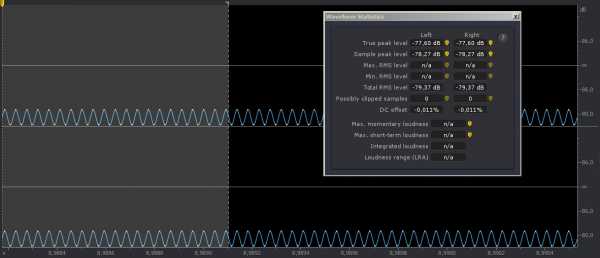 Этот же сигнал после передачи iOS-устройством. DC offset увеличился в пять раз, сдвинув ось сигнала вниз, исказив его фазу и уровень
Этот же сигнал после передачи iOS-устройством. DC offset увеличился в пять раз, сдвинув ось сигнала вниз, исказив его фазу и уровеньНе любит AirPlay и квадратную волну — заикания приобретают лавинообразный характер; на музыке, к счастью, такая нагрузка на кодер встречается довольно редко. Можно, конечно, грешить на конкретную модель док-станции, но описанные явления наблюдались и на других аудиосистемах с поддержкой Airplay. Пока не выработана процедура оценки эффективности звукового тракта док-станций и систем с поддержкой Airplay, поэтому приведенные измерения следует считать больше оценочными. А разница, безусловно, наблюдается и не в лучшую сторону.
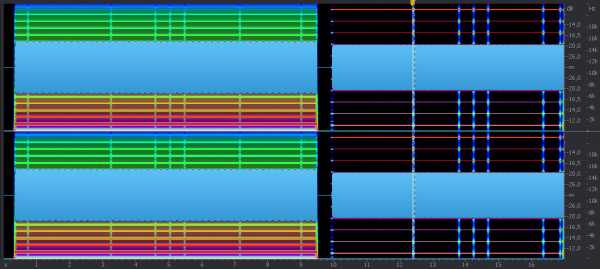 Вертикальные артефакты на спектрограмме указывают на сбои передачи данных при AirPlay-трансляции «квадратной волны» с частотой 100 и 1000 Гц
Вертикальные артефакты на спектрограмме указывают на сбои передачи данных при AirPlay-трансляции «квадратной волны» с частотой 100 и 1000 ГцТаким образом, следует подытожить: не все то качество без потерь, что летящий Apple lossless. Упаковки данных с обрезанием спектра, как это делается lossy-кодеках, здесь и не применяется, но сам сигнал, без сомнения, подвергается определенной динамической обработке и не может быть признан ровней компакт-диску даже напрямую через док-станцию Onkyo DS-A5.
Update 2019 года. Как показывают тесты оборудования Apple, в частности модема с аудиовыходом Airport Express, цифровой поток 16 бит / 44 кГц по протоколу AirPlay передается полностью, с побитовой точностью.
stereo.ru
Установка и настройка AirPlay-приемника на Raspberry Pi 3
В прошлом году я обозревал сетевую колонку Xiaomi Mi Smart Network Speaker, умеющую проигрывать музыку как по кабелю и Bluetooth, так и по DLNA и AirPlay протоколам, будучи подключенной к Wi-Fi сети. А в этой статье хочу рассказать как при помощи одноплатного компьютера можно сделать любую колонку или акустическую систему сетевой, добавив в нее поддержку протокола AirPlay.
Данный протокол используется в устройствах компании Apple и позволяет буквально парой прикосновений к экрану смартфона или планшета переключать воспроизведение со встроенного динамика на внешнюю акустику. При этом саму акустическую систему не нужно как-то настраивать – достаточно, чтобы она была подключена к той же локальной сети, а дальше iPhone сделает все сам.
Что нам понадобится
Для осуществления описываемых в этой статье действий понадобится:
- Raspberry Pi 3 Model B
- Локальная сеть
- iPhone, iPad или iTunes на компьютере
- Наушники или колонки, подключаемые к 3.5мм аудиоразъему
- Звуковая карта для Raspberry Pi (опционально)
- Дисплей для Raspberry Pi (опционально)
Удаленно управлять “малиной” удобнее всего по SSH или через Webmin.
Установка и настройка Shairport Sync
Для поднятия на Linux-системах AirPlay-приемника используется приложение Shairport Sync, в свою очередь являющееся форком уже заброшенного и не обновляющегося Shairport.
Перед началом установки традиционно обновим уже установленные в системе пакеты:
sudo apt-get update sudo apt-get dist-upgrade
Теперь установим все необходимое для работы Shairport Sync:
sudo apt-get install build-essential git autoconf automake libtool libdaemon-dev libasound2-dev libpopt-dev libconfig-dev avahi-daemon libavahi-client-dev libssl-dev
Скопируем с гитхаба репозиторий с исходным кодом:
git clone https://github.com/mikebrady/shairport-sync.git
Перейдем в папку с исходниками, сконфигурируем и соберем приложение:
cd shairport-sync autoreconf -i -f ./configure --sysconfdir=/etc --with-alsa --with-avahi --with-ssl=openssl --with-metadata --with-systemd make
Создадим отдельную группу и отдельного пользователя специально для Shairport:
getent group shairport-sync &>/dev/null || sudo groupadd -r shairport-sync >/dev/null getent passwd shairport-sync &> /dev/null || sudo useradd -r -M -g shairport-sync -s /usr/bin/nologin -G audio shairport-sync >/dev/null
Установим приложение и запустим в качестве системного сервиса:
sudo make install sudo systemctl enable shairport-sync
Теперь осталось только перезагрузить Raspberry Pi и все готово:
sudo reboot
Если установка пакета прошла успешна, то после перезагрузки в списке доступных AirPlay-устройств на iPhone/iPad или в iTunes появится новая колонка с именем Raspberrypi.

И если подключить к “малине” акустику, то можно воспроизводить через нее музыку с любых девайсов от Apple.
Но для более комфортного пользования нужно произвести некоторые настройки.
Отключение энергосбережения Wi-Fi
Если Raspberry Pi 3 подключена к локальной сети по Wi-Fi (к слову, при возможности лучше подключать кабелем по Ethernet – стабильнее будет работать), то нужно отключить энергосбережение Wi-Fi адаптера. Иначе при отсутствии сетевой активности адаптер будет пытаться уйти в режим сна и в это время “малинка” будет пропадать из списка AirPlay-устройств.
Поэтому отредактируем файл конфигурации:
sudo nano /etc/network/interfaces
Найдем в нем строку “iface wlan0 inet manual” и добавим сразу же после нее следующую строку:
wireless-power off
На этом данная часть настройки завершена.
Улучшение качества звука
Встроенная звуковая карта в Raspberry Pi 3 оставляет желать лучшего, а установленный по умолчанию драйвер и вовсе ужасен. Если планируется использовать “малину” в качестве AirPlay-ресивера для действительно хорошей акустики, то есть смысл докупить к ней хорошую звуковую карту (такие производит, например, Suptronics).
Во всех остальных случаях нужно хотя бы сменить стандартный драйвер на более свежий, который уже входит в дистрибутив Raspbian, но выключен по умолчанию.
Для этого открываем файл config.txt:
sudo nano /boot/config.txt
И дописываем в конец следующую строку:
audio_pwm_mode=2
Затем нужно будет перезагрузиться. После перезагрузки “малина” заработает уже с другим драйвером и звук на 3.5мм аудиовыходе станет более-менее приличным.
Для еще одного улучшения качества звука нужно исправить файл конфигурации самого Shairport Sync:
sudo nano /etc/shairport-sync.conf
В котором нужно найти строку:
// volume_range_db = 60 ;
И заменить ее на строку:
volume_range_db = 30 ;
Обратите внимание, что нужно не только поменять значение с 60 на 30, но и удалить два слеша в самом начале строки, т.е. раскомментировать этот параметр.
Изменение названия AirPlay-ресивера
Изначально наша AirPlay-колонка будет носить сетевое имя устройства, на котором развернут Shairport (в случае с “малиной” это имя по умолчанию Raspberrypi).
Если хочется дать ей более звучное название, то нужно отредактировать файл конфигурации:
sudo nano /etc/shairport-sync.conf
Найти в нем строку:
// name = "%H"
Раскомментировать эту строку и ввести вместо %H свое название:
name = "My AirPlay Speaker"
Установка графического интерфейса для Shairport Sync
Если к “малине” подключен мини-дисплей, то можно приспособить его для вывода метаданных о транслируемых треках.
Для этого нужно загрузить еще один репозиторий:
git clone https://github.com/tchapi/shairport-sync-ui
Установить фреймворк Qt:
sudo apt-get install qt4-default
И скомпилировать его из исходников:
cd shairport-sync-ui ./compile.sh && ./run-gui.sh
А затем добавить в автозагрузку, отредактировав файл конфигурации:
sudo nano ~/.config/lxsession/LXDE-pi/autostart
И внеся в него следующую строку перед строкой @screensaver:
@/home/pi/shairport-sync-ui/build/release/shairport-sync-ui
А затем отредактировать конфигурацию shairport:
sudo nano /etc/shairport-sync.conf
Найдя в файле строки:
metadata =
{
// enabled = "no";
// include_cover_art = "no";
}И заменив их на:
metadata =
{
enabled = "yes";
include_cover_art = "yes";
}
Вот так выглядит графический интерфейс. Если запустить воспроизведение, то в нем должны появиться названия композиции и альбома, имя исполнителя и обложка. Но у меня что-то пошло не так, и при старте воспроизведения интерфейс вылетает (на само воспроизведение это не влияет).
Возможно нужно еще покопаться в конфигурации, дополню статью если найду рабочее решение.
Заключение
Использование Shairport Sync позволяет превратить любую колонку в сетевую, поддерживающую протокол AirPlay. Особенно полезным это окажется если в наличии имеется качественная, но старая акустика без смарт-функций, которую хочется подружить с современной техникой.
В статье приведен пример установки Shairport Sync на Raspberry Pi 3, но аналогичным способом программу можно установить и на любой другой одноплатный компьютер, например, на более дешевый и компактный Orange Pi Zero.
Raspberry Pi 3B (английская сборка)в интернет-магазине GearBest Raspberry Pi 3B (китайская сборка)в интернет-магазине GearBest
dmitrysnotes.ru
Превратите свой старый iPhone или iPod touch в AirPlay-приемник с помощью AirSpeaker
30 января 2016, 19:39
Как распорядиться старым iPhone 4 или iPod touch после покупки новенького iPhone 6s? Например, превратить гаджет в беспроводной приемник AirPlay, позволяющий транслировать музыку или радиопередачи на внешнюю акустику.
Разработчик по имени Карен Тсаи выпустил джейлбрейк-твик AirSpeaker, наделяющий мобильные устройства Apple функциями AirPlay-ресивера для потоковой трансляции музыки. Все, что нужно для того, чтобы организовать стриминг на другой iPhone, iPad или iPod touch, – установить неофициальное приложение и сделать перезагрузку спрингборда. Если подключить такой гаджет к сети Wi-Fi, он появится на других устройствах в виде AirPlay-приемника, на который можно вывести звуковое сопровождение.
Технология AirPlay обеспечивает возможности передачи в потоковом режиме мультимедийных данных только с iOS-устройств или компьютеров Mac на телевизионную приставку Apple TV или AirPlay-совместимые ресиверы. Транслировать данные с iPhone или iPad на другой iPhone или iPod touch нельзя. Вот где пригодится AirSpeaker. Благодаря этой разработке можно воспроизводить музыку с одного гаджета на другом.
В отличие от аналогичных разработок AirSpeaker не является приложением, то есть работает сразу после установки и не предусматривает необходимость в запуске программы, когда появится необходимость организовать трансляцию AirPlay.
AirSpeaker можно найти в отдельном репозитории разработчика https://cydia.angelxwind.net/. Твик бесплатный и совместим с устройствами под управлением iOS 5-9.
Поделись этой статьей с друзьями
Google Pixel 4
www.macdigger.ru
что это, для чего нужно и как включить?
Apple, как ни одна другая компания, ратует за беспроводные технологии и рубит провода при первой же возможности. Одним из важнейших и перспективных шагов к беспроводной передаче данных стал анонс AirPlay. Что это? Как это работает? И для чего нужно? Эти и многие другие вопросы возникают у всех, кто хотя бы немного знаком с устройствами Apple. В данном материале попытаемся ответить на большинство из них.
AirPlay: что это?
AirPlay – это технология передачи аудио и видеоконтента с компьютера, планшета или мобильного телефона на любой внешний источник, будь то экран телевизора или стереосистема. Технология была разработана компанией Apple совместно с командой разработчиков из BridgeCo. Презентация технологии состоялась в 2010 году на сентябрьском мероприятии. Стив Джобс тогда заявил об AirPlay, что это самая доступная и простая технология стриминга из ныне существующих.
AirPlay работает в автоматическом режиме. Для поиска приемников и соединения используется Wi-Fi или Bluetooth (в зависимости от транслирующего устройства и приемника). Ключевым устройством для работы с AirPlay является Apple TV, но существует немало других проигрывателей, работающих с данной технологией.

Как работает AirPlay на iOS?
Несмотря на максимально простое исполнение функции, у многих пользователей все еще возникают вопросы по поводу AirPlay. Как можно включить и в каких режимах это работает? На мобильных устройствах Apple технология может работать в трех разных режимах:
- Первый – демонстрация изображения с экрана. Чтобы включить этот режим необходимо включить Wi-Fi и Bluetooth, затем открыть центр управления и выбрать опцию AirPlay. Устройство перейдет в режим поиска приемников и покажет все доступные. Таким образом можно транслировать игры, запущенные в полноэкранном режиме. А если разработчик озаботился полноценной поддержкой технологии, то появится доступ к совместной игре и видоизмененный интерфейс.
- Второй режим – демонстрация видео на внешний дисплей. Для этого потребуется включить видео на мобильном устройстве, имеющем встроенную поддержку AirPlay: iPhone или iPad. Для начала стоит запустить видеофайл на телефоне или планшете, найти логотип AirPlay в нижней части дисплея, нажать на него и выбрать нужный приемник.
- Третий режим – трансляция аудио на внешний источник. Для этого необходимо открыть центр управления, жестом пролистывания перейти на экран проигрывателя, нажать на кнопку AirPlay и выбрать подходящую стереосистему (стереосистема необязательно должна поддерживать AirPlay, достаточно наличия Bluetooth 4-й версии).

Как работает AirPlay на Mac?
На настольной системе AirPlay работает по тем же принципам, в тех же режимах:
- Первый – демонстрация изображения с экрана. Для включения демонстрации экрана необходимо нажать на логотип AirPlay в верхней части дисплея на панели инструментов и выбрать подходящий приемник (Apple TV третьего или четвертого поколения).
- Второй режим – демонстрация видео на внешний дисплей. Для этого необходимо запустить видео в программе или на ресурсе, поддерживающем AirPlay (большая часть популярных сайтов, таких как YouTube, уже поддерживают эту функцию). После необходимо найти в проигрывателе логотип AirPlay и выбрать подходящий приемник.
- Третий режим – трансляция аудио на внешний источник. Для работы требуется плеер, поддерживающий эту опцию. Трансляция может осуществляться на Apple TV или совместимую стереосистему (стереосистема необязательно должна поддерживать именно этот протокол, достаточно наличия Bluetooth 4-й версии).
- Четвертый режим – использование Apple TV в качестве второго экрана. После подключения к телевизору его можно настроить как второй функциональный дисплей, со своими рабочими столами, «доком» и иже с ними.

AirPlay для Windows и Android
Разработчики Apple не любят делиться своими технологиями и очень редко открывают доступ к ним. К счастью, это не касается технологии AirPlay. Для Windows подобные функции чужды, посему надеяться стоит лишь на сторонние проигрыватели. Одним из таких является плеер PlayCast, работающий, как на настольной, так и на мобильной Windows. Программа доступна в магазине приложений Windows и продается там за 4 доллара. Те, кто платить не готов, могут загрузить официальную версию iTunes с сайта Apple и транслировать аудио и видеоконтент на совместимые приемники. Существует продвинутое решение для тех, кто хочет использовать Apple TV в качестве второго дисплея для Windows — утилита AirParrot ценой в 13 долларов.
Для Android существует несколько удачных программ для трансляции медиаконтента через протокол AirPlay. Одним из таких является бесплатная программа AllCast.
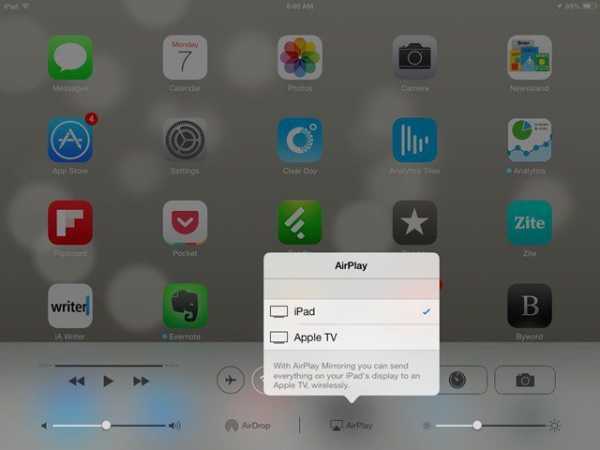
Поддерживаемые устройства и программное обеспечение
Для работы с AirPlay необходимо мобильное устройство (смартфон или планшет), работающее на базе iOS 5 и новее. Или компьютеры:
- iMac, выпущенный не позднее 2011 года;
- MacBook, выпущенный не позднее 2015 года;
- MacBook Air, выпущенный не позднее 2011 года;
- MacBook Pro, выпущенный не позднее 2011 года.
Но также подойдет любой компьютер, работающий на базе Windows и поддерживающий беспроводные сети Wi-Fi (с соответствующим программным обеспечением).
Вместо заключения
Теперь, когда у вас есть информация о работе AirPlay, что это, в каких режимах работает и как подключить, можно всерьез задуматься о покупке Apple TV или совместимого плеера. Данная опция расширяет возможности компьютера и мобильного устройства, а также помогает сформировать единую домашнюю мультимедиа-систему.
fb.ru
